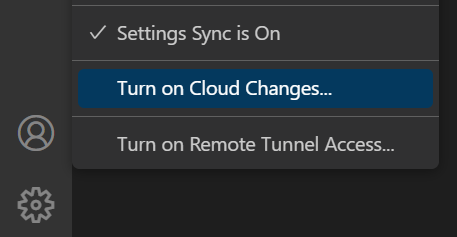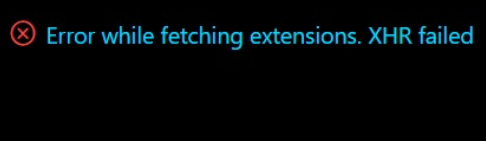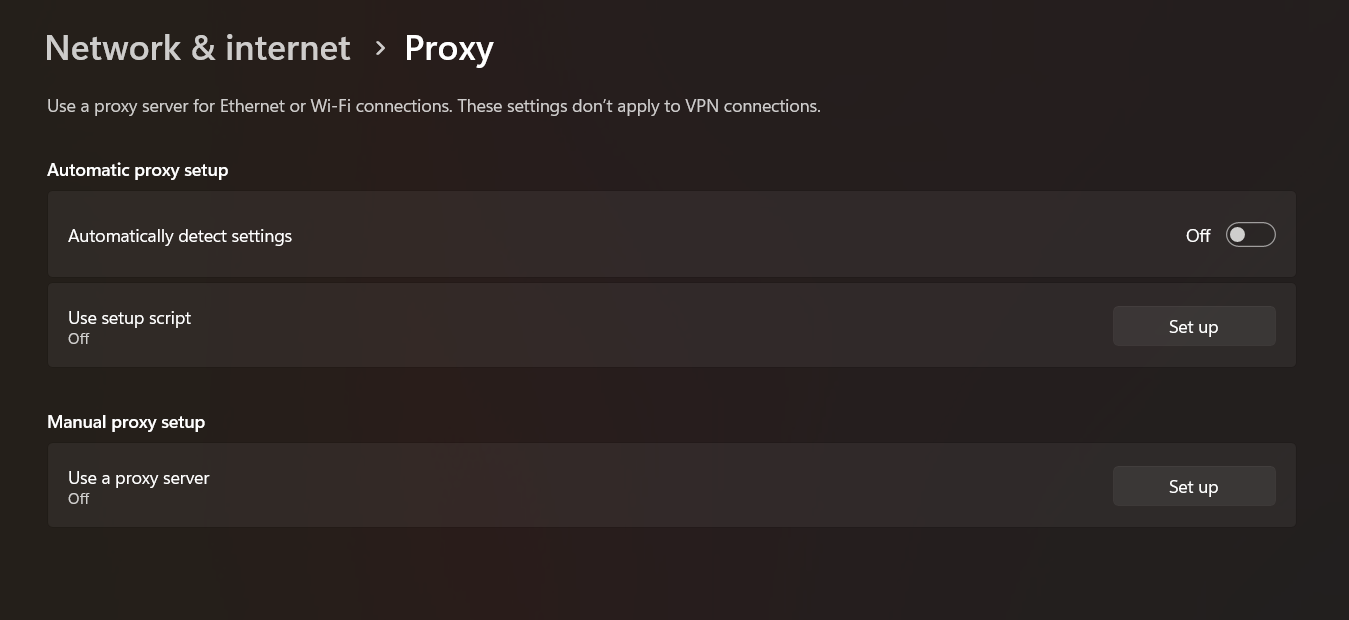Код Visual Studio «Ошибка при получении расширений. Ошибка XHR»
Эта проблема возникла несколько недель назад, когда я начал использовать NordVPN на своем ноутбуке. Когда я пытаюсь найти расширение и даже пытаюсь загрузить его через торговую площадку, я получаю такую ошибку:
Единственное частичное решение, которое я нашел до сих пор, - это загрузка и установка расширений вручную.
Я проверял аналогичный вопрос здесь и в других местах в Интернете, но не нашел способа исправить это. Пока я пробовал:
- Очистка моего кеша DNS и установка его на DNS-сервер Google.
- Отключение VPN на моем ноутбуке и перезапуск VS Code.
- Очистка результатов поиска расширений.
- Отключение всех запущенных расширений.
Я использую ноутбук под управлением Windows 10. Есть ли другие возможные решения, которые я не пробовал?
32 ответа
У меня была такая же проблема, и, наконец, сегодня я просто решил эту проблему.
Все, что вам нужно сделать, это войти в файл настроек json из VSC.
1. Press F1
2. Type User Settings
3. Search for Proxy
4. In proxy section, look for the title `Http: Proxy Autorization`
5. Click on 'Edit in settings.json'
6. Delete all brackets containing proxy data
7. Save json file
После этого просто перезапустите VSC. Вы также можете найти json find на
%appdata%/Code/User/settings.json
так что я нахожу это
- нажмите f1
- настройка пользователя поиска
- нажмите Enter
- поиск по настройке пользователя "прокси"
- нажмите Enter
- ищите «использовать поддержку прокси для расширений».
- изменить overide на on
может быть, это может помочь вам.
Просто выполните следующие шаги:
- Нажмите F1
- Введите пользовательские настройки
- Найдите «Авторизация прокси»
- Нажмите «Изменить в settings.json».
- Добавить новую пару "ключ-значение" - "http.proxySupport": "on"
- Сохранить JSON-файл
В моем конце файл settings.json
{
"http.proxyAuthorization": null,
"http.proxySupport": "on"
}
Для меня ошибка «Ошибка XHR» появляется, когда настройки прокси между вашей системой ПК и vs-кодом конфликтуют.
1.Проверьте системные настройки прокси ПК.
2. Откройте cmd или терминал, введите
echo %http_proxy%, если есть какие-либо выходные данные, убедитесь, что они соответствуют настройкам прокси-сервера вашего ПК. Потому что, если прокси на коде vs не установлен, он будет унаследован от
http_proxyа также
https_proxyпеременные окружения.
3. Если нет, откройте vs code settings.json, добавьте
"http.proxy":"http://proxyname:port"который соответствует настройке прокси-сервера вашего ПК, без косой черты в конце.
Попробуйте загрузить расширения еще раз. Надеюсь, это поможет. ^^
Я не использую прокси и использую NextDNS, поэтому не хочу менять настройки DNS.
В качестве обходного пути вы можете открыть код с помощью--ignore-certificate-errorsфлаг, установите любые расширения, затем перезапустите без флага.
На окнах:
code --ignore-certificate-errors
В моем случае решение состояло в том, чтобы удалить
HTTPS_PROXY(Может быть
HTTP_PROXY) переменная среды, установленная при инициализации терминала. Я удалил строку, которая устанавливает переменную среды для прокси, перезапустил ОС, и ошибка исчезла.
За исключением bash или любой другой оболочки, совместимой с sh, переменная окружения может находиться в
-
/etc/environment: специально предназначен для переменных окружения -
/etc/env.d/*: переменные среды, разделенные на несколько файлов -
/etc/profile: все типы сценариев инициализации -
/etc/profile.d/*: скрипты инициализации -
/etc/bashrc,/etc/bash.bashrc: предназначен для функций и псевдонимов -
~/.bash_profile: инициализация для логина (bash-)shells -
~/.bashrc: инициализация для всех интерактивных (bash-)шеллов -
~/.profile: используется для всех оболочек -
~/.cshrc,~/.zshrc,~/.tcshrc: аналогично для не-bash оболочек
Кредит на этот пост. /questions/13135984/eksklyuzivnyij-dostup-k-fajlam-v-log-fajl-s-vbscript-i-filesystemobject/13135990#13135990
Это проблема с настройкой прокси.
- Нажмите F1
- Введите пользовательские настройки
- Найдите «Прокси»
- Http: прокси будет пустым
- Добавьте сюда свой прокси с http://username: [email protected] :PORT
И просто перезапустите код Visual Studio
В моем случаеhttp_proxy system environmentпеременная была установлена в Windows 10. После удаления этого кода VS началась загрузка расширений.
У меня сработало следующее:
- нажмите f1
- настройка пользователя поиска
- нажмите введите поиск по настройке пользователя "прокси"
- нажмите Enter
- удалите значение, присутствующее в «Http: Proxy»
Насколько я знаю, ошибка XHR имеет несколько возможных причин. Самое простое исправление, которое следует предпринять перед более сложными методами, — перезапустить VS Code.
Я видел эту ошибку пару раз и смог решить ее таким образом, для меня это не было связано с настройками прокси, тогда как для других пользователей это может быть. Возможный подходящий сценарий — запуск экземпляра VS Code без перезапуска или обновления в течение длительных периодов времени, например дней или даже недель.
Я получил ту же ошибку с версией .deb со страницы visualstudio.com.
Вы пытались открыть Инструменты разработчика (F1, Инструменты разработчика). Какая ошибка возвращается? У меня был ERR_CERT_AUTHORITY_INVALID. Флаг командной строки --ignore-certificate-errors является для меня обходным путем (как указано здесь https://code.visualstudio.com/docs/setup/network).
10 декабря 2021 г.
Я использую vscode с Ubuntu 20.04.
Вчера я столкнулся с ошибками XHR и не смог установить никаких расширений.
Много гуглил, но ничего не работает.
В конце концов я загрузил и установил новейшую версию VSCode(версия deb), и теперь все в порядке. (Я не знаю почему, но, возможно, вы можете попробовать! Удачи!)
Запуск Windows 11, это брандмауэр Windows предотвращает это.
- Откройте Безопасность Windows
- Нажмите Брандмауэр и сетевая безопасность.
- Нажмите «Разрешить приложение через брандмауэр».
- Нажмите «Изменить настройки».
- Нажмите «Разрешить другое приложение».
- Перейдите туда, где установлен VS Code, и нажмите Code.exe.
- Убедитесь, что код отображается в списке разрешенных приложений.
И это все
Надеюсь, это сработает и с вами.
С.
В моем случае, согласно комментарию Дрю Кимани по этому вопросу , мне работает только вход в систему с учетной записью Microsoft .
После этого эта проблема будет решена.
Я столкнулся с той же проблемой, но без прокси или VPN. Решил это, полностью удалив мои папки конфигурации vscode: %appdata%\Code и %userprofile%\.vscode. (Как объяснено в /questions/62955472/kod-vs-ne-smog-zagruzit-rasshireniya-i-ne-smog-ustanovit-novoe-rasshirenie-posle/62957746#62957746)
У меня была такая же проблема... это очень специфическое решение, которое сработало для меня, но я надеюсь, что оно поможет кому-то, кто пройдет здесь в будущем:
Очевидно.. Я по ошибке отключил Cloudflare Zero Trust "Warp 1.1.1.1" в CLI, и некоторые приложения (vscode,firefox,skype..) использовали его.. так что все, что мне нужно было сделать, это переподключиться.. если ваш варп-лоток значок не работает, как у меня, тогда все, что вам нужно сделать, это ввести команду:
warp-cli connect
И все снова заработало.
Я столкнулся с той же проблемой. И я удаляю каталог .vscode-server на сервере. Переподключите мой сервер успешно.
Я использую Windows 11, и у меня была такая же проблема. На моем ноутбуке установлена Wi-Fi-плата Killer, и в ней есть возможность «включить быструю игру». Было проверено, чтобы запускаться автоматически с игрой. Я просто снял его, и эта ошибка перестала появляться.
Я надеюсь, что ваша проблема будет так же легко решить, как и моя. Попробуйте, может быть, ваш брандмауэр.
Вы можете загрузить все расширения vscode отсюда или выполнить поиск расширения в Google и перейти на официальный сайт vscode. Найдите свое расширение и скопируйте команду установки. Перейдите в VS Code и нажмите Ctrl + p, затем вставьте команду установки и нажмите Enter. Установка начнется. Для получения дополнительной информации вы можете прочитать эту статью: Код Visual Studio «Ошибка при получении расширений. XHR не удалось - V »
Используя диспетчер задач, я заметил, что у меня запущен еще один экземпляр vscode, который не был закрыт должным образом. Выключив каждый экземпляр vscode с помощью диспетчера задач, перезапустив его, я получил два vscode-окна, закрыл одно, смог установить в оставшееся.
Я просто перезагрузил весь свой компьютер, и это сработало.
Я ненавижу этот глупый ответ. Но я просмотрел большинство других ответов. Когда что-то пахнет проблемой сети, а вы «ничего не меняли», это может быть много вещей.
Если вы используете Windows 11 с ответом @binjie-liang, в ваших окнах найдите настройки прокси и отключите автоматическое определение настроек. Это решит проблему. Должно быть так же и с windows 10
Вы также можете проверить, установлен ли http_proxy в качестве переменной среды, и удалить эту строку, если она установлена и больше не находится в сети, в которой настроен прокси-сервер.
У меня была эта проблема в линуксе,
Загрузка вручную не работала с ошибкой вида: "Запрос заблокирован из-за превышения использования ресурса "Количество" в пространстве имён AnnonymousID..." (полное сообщение, к сожалению, не сохранил). Я думаю, что скорость сети не была проблемой, потому что мой коллаж, который был подключен к той же сети, мог загружать расширения.
закрытие всех экземпляров vscode и повторное открытие решили эту проблему.
На моем компьютере с Windows мне помогло удаление переменной пользовательской среды http_proxy .
У меня была такая же проблема в Debian 10, и я исправил ее, понизив VSCode до более старой версии 1.33.1.
Для меня проблема заключалась только в том, что на моем компьютере с Windows был включен прокси-сервер. Раньше я работал с трассировкой сети, и, похоже, это вызывало ошибку.
Сообщение о проблеме:
Решение: сброс настроек прокси.
Поэтому я просто отключил все в настройках прокси, или вы можете сбросить все по умолчанию.
Та же проблема: обновлен VS Code на Mac при подключении к VPN. После обновления я получил ошибку XHR.
Решением было остановить VPN, подключиться к хосту, а затем снова подключить VPN, и, похоже, все работает нормально. На данный момент.
У меня была такая же ошибка: при извлечении расширений xhr не удалось выполнить код Visual Studio на Mac и Windows.
VPN решил мои проблемы.